
Menù
Come riparare lo schermo rosso dell'iPhone?
Se vedi una schermata rossa durante l'avvio di iPhone, cosa dovresti fare?
Opzione 1 Metti iPhone in modalità di ripristino e quindi aggiorna iOS
1. Collega il tuo dispositivo a un computer. Su un Mac con macOS Catalina 10.15, apri Finder. Su un Mac con macOS Mojave 10.14 o precedente o su un PC, apri iTunes.
2. Individua il tuo dispositivo sul computer .
3. Mentre il dispositivo è connesso, segui questi passaggi:
- iPhone 8 e versioni successive: premi e rilascia il pulsante di aumento del volume. Premi e rilascia il pulsante Volume giù. Tieni premuto il pulsante laterale. Continua a tenere premuto il pulsante laterale finché non vedi la schermata della modalità di ripristino.
- iPhone 7 e iPhone 7 Plus: tieni premuti sia il pulsante Volume giù che il pulsante Standby/Riattiva. Continua a tenere premuto il pulsante Volume giù finché non vedi la schermata della modalità di ripristino.
- iPhone 6s e precedenti: tieni premuti sia il tasto Standby/Riattiva che il tasto Home. Continua a tenere premuto il tasto Home finché non vedi la schermata della modalità di ripristino.
Quando ti viene chiesto di aggiornare o ripristinare in iTunes, scegli Aggiorna. Questo aggiornerà il tuo dispositivo all'ultima versione di iOS. Se scegli Ripristina, il tuo iPhone verrà cancellato. Il tuo computer scaricherà il software per il tuo dispositivo. Se sono necessari più di 15 minuti, il dispositivo uscirà dalla modalità di ripristino e dovrai ripetere i passaggi 2 e 3.
Opzione 2 Usa Ondesoft iOS System Recovery
Puoi provare Ondesoft iOS System Recovery per riparare tutti i tipi di iPhone bloccati come lo schermo rosso e uscire/accedere al ripristino in 1 clic .
Passaggio 1. Esegui Ondesoft iOS System Recovery
Scarica, installa ed esegui Ondesoft iOS System Recovery sul tuo Mac o Windows. L'interfaccia è mostrata come di seguito. L'interfaccia contiene istruzioni dettagliate.
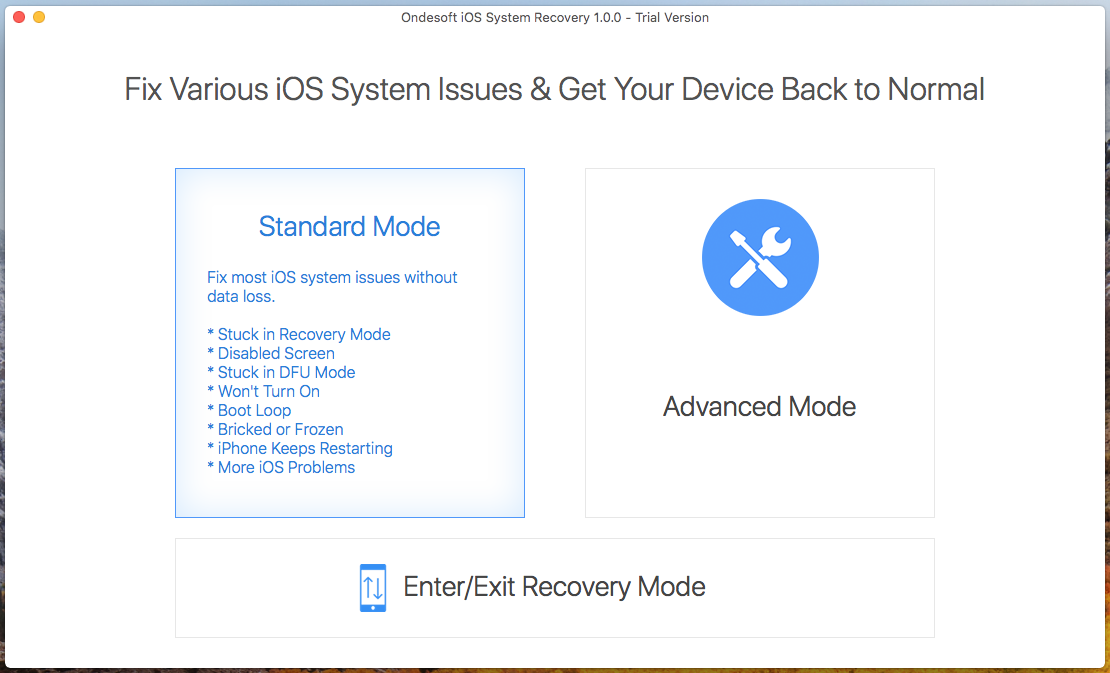
Passaggio 2. Collega il tuo iPhone con il cavo USB.
Fare clic su Modalità standard per risolvere problemi comuni bloccati come lo schermo rosso. Segui le istruzioni e scarica il pacchetto firmware.
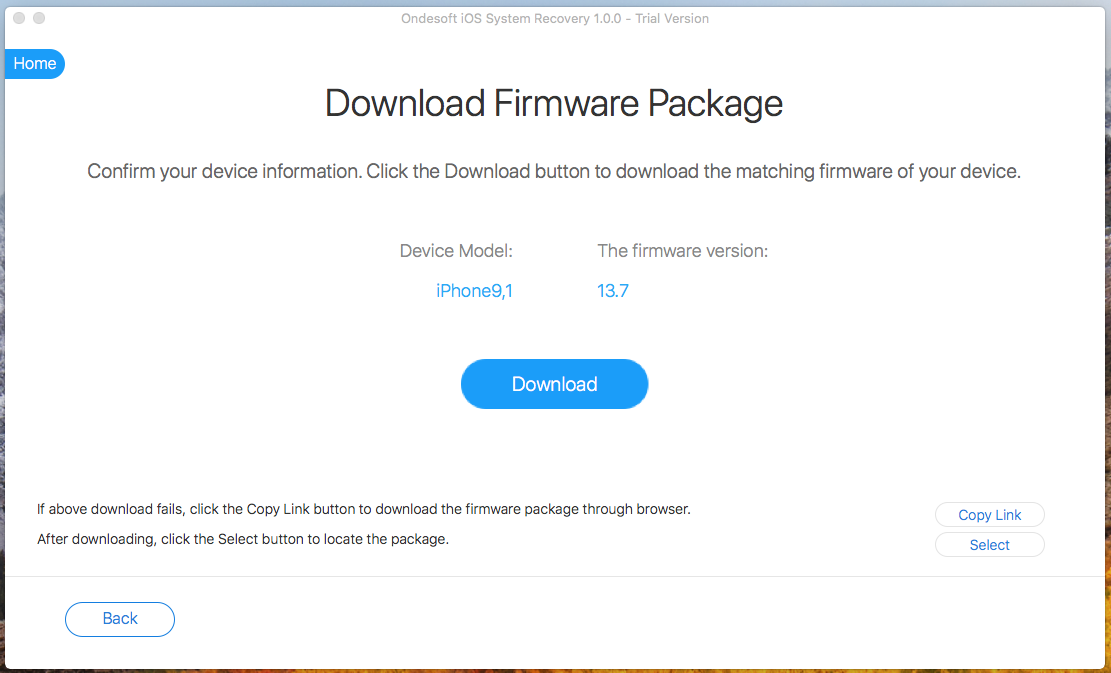
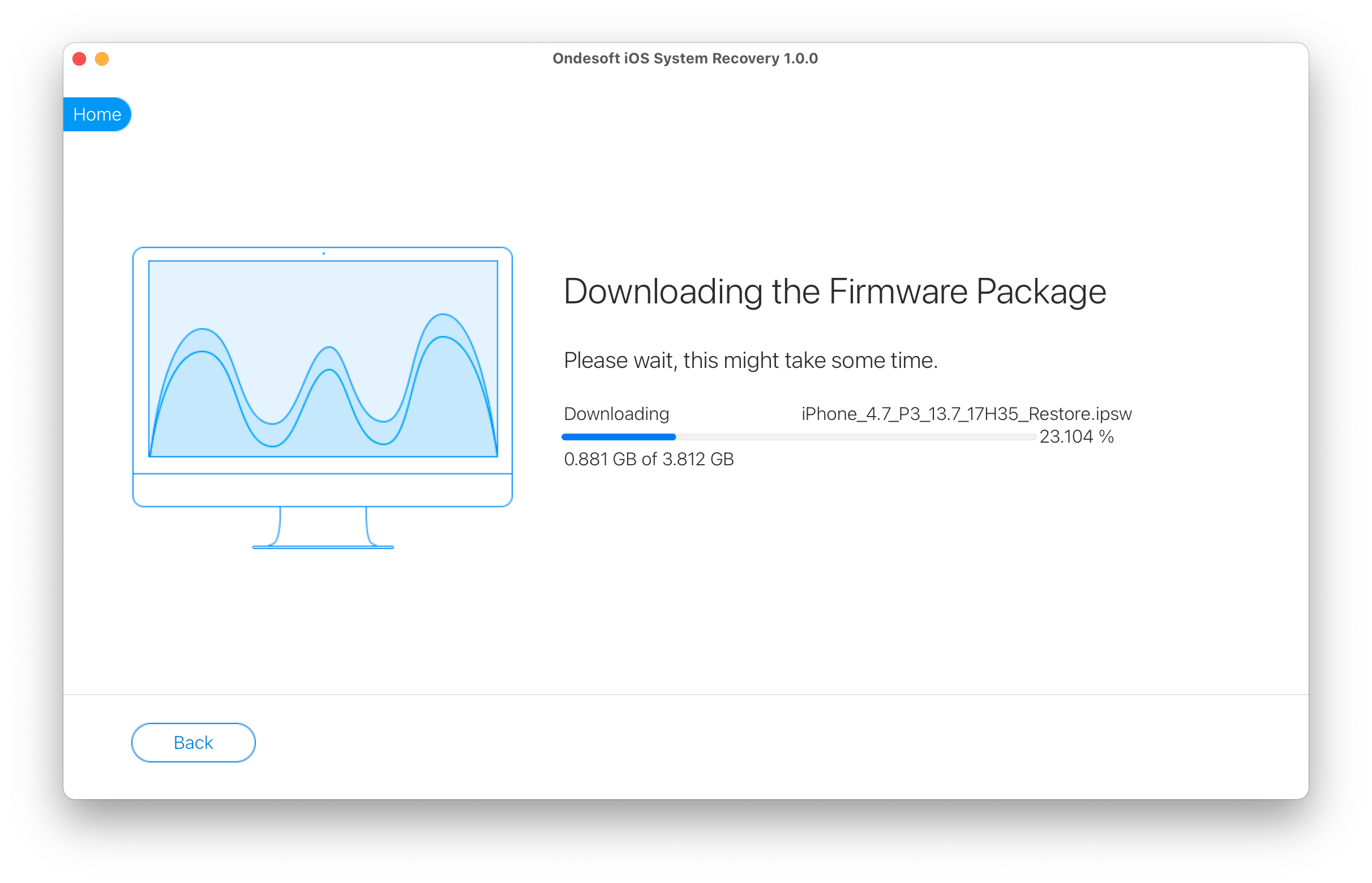
Passaggio 3. Fare clic su Avvia per correggere lo schermo rosso dell'iPhone.
Dopo il download, fai clic sul pulsante Start per risolvere il problema dello schermo rosso sul tuo iPhone.
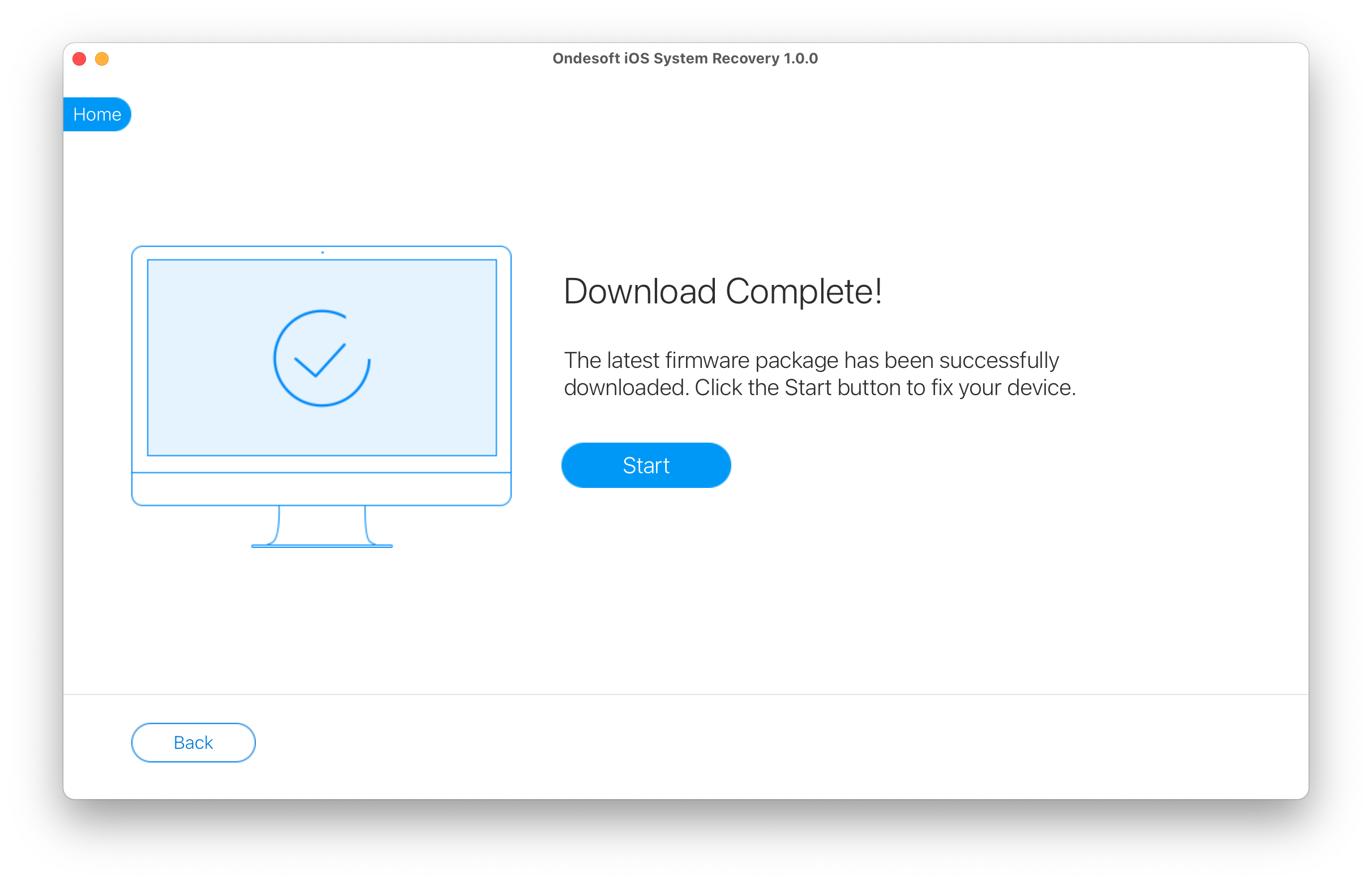
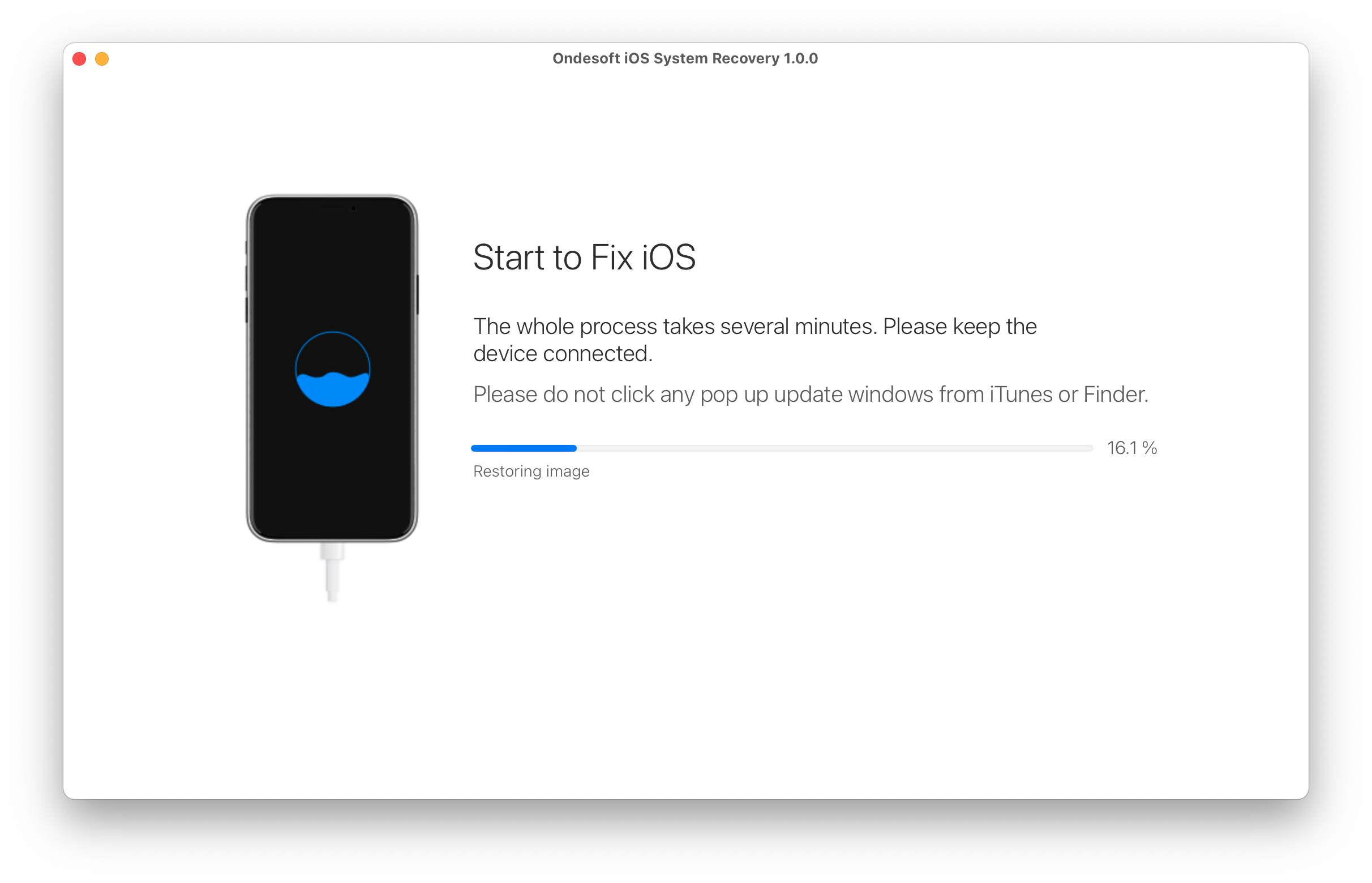
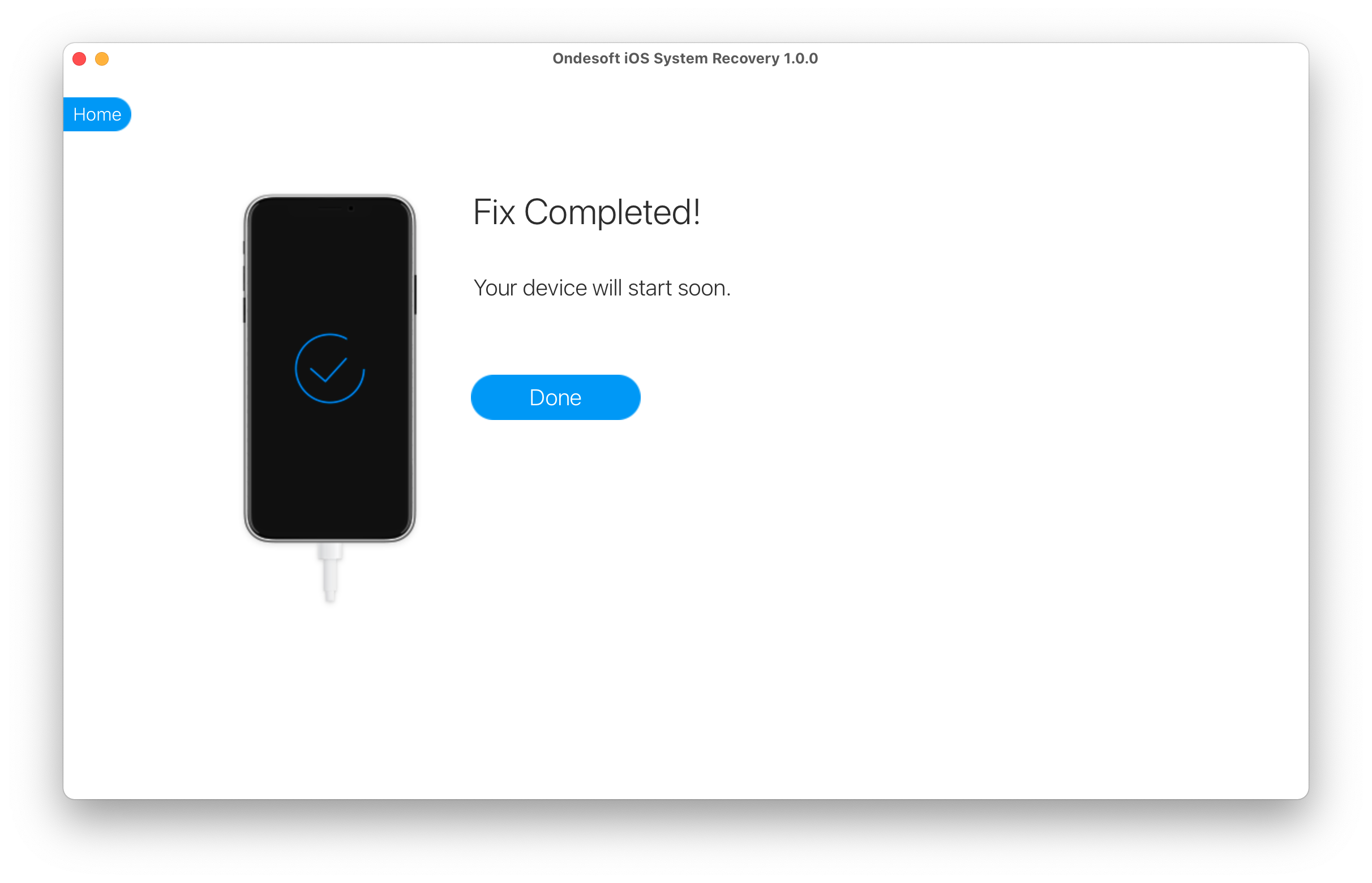
barra laterale
Suggerimenti caldi
Link correlati
- Correggi iPhone non riconosciuto in iTunes
- Correggi lo schermo rosso dell'iPhone
- Ripara un iPad congelato
- Ripristina un iPhone congelato in 2 semplici modi
- Correggi lo schermo bianco della morte dell'iPhone
- Correggi l'iPhone bloccato sul logo Apple
- Risolvi iPhone bloccato sulla schermata di ripristino
- Correggi gli errori di ripristino dell'iPhone
- Correggi lo schermo nero dell'iPhone
- Risolto il problema con l'iPhone/iPad che continua a riavviarsi
- Risolvi iPhone/iPad bloccato in modalità DFU
- Risolvi iPhone bloccato in Boot Loop
- Risolvi iPhone bloccato in modalità di ripristino
- Metti il tuo iPhone o iPad in modalità di ripristino
- Riparare un iPhone/iPad che non si accende
Suggerimenti per la pulizia dell'iPhone
- Rimuovi l'ID Apple
- Rimuovi il passcode dello schermo
- Elimina cronologia chiamate su iPhone
- Elimina i cookie su iPhone
- Cancella la cronologia su iPhone
- Elimina i messaggi su iPhone
- Elimina foto da iPhone
- Elimina la cronologia delle ricerche su iPhone
- Pulisci un iPhone
- Cancella tutti i contenuti e le impostazioni su iPhone
- Cancella frammenti privati
- Elimina il messaggio di Facebook su iPhone
- Svuota la cache di Facebook su iPhone
- Svuota la cache di Twitter su iPhone
- Disattiva Trova il mio iPhone/iPad senza password





